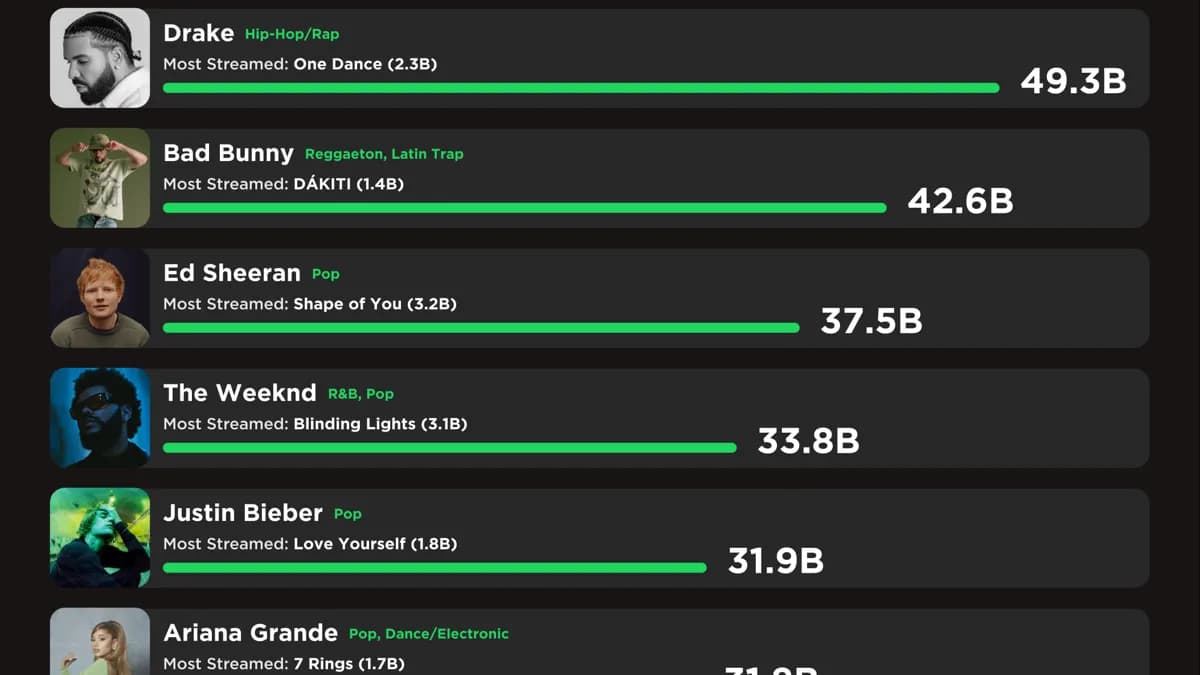W świecie CS:GO, radar to kluczowe narzędzie taktyczne. Odpowiednie komendy mogą znacząco poprawić Twoją orientację na mapie i dać przewagę nad przeciwnikami. W tym artykule poznasz najważniejsze komendy radarowe, które pomogą Ci dostosować radar do własnych potrzeb i stylu gry.
Kluczowe wnioski:- Podstawowe komendy radarowe pozwolą Ci szybko dostosować widok mapy do swoich preferencji.
- Zmiana skali i zoomu radaru umożliwi lepsze śledzenie ruchu przeciwników na różnych mapach.
- Personalizacja kolorów i ikon na radarze ułatwi szybką identyfikację celów i sojuszników.
- Tworzenie własnych skrótów klawiszowych do komend radarowych przyspieszy Twoje reakcje w grze.
Podstawowe komendy radarowe w CS:GO
W świecie Counter-Strike: Global Offensive, radar jest kluczowym narzędziem taktycznym. Znajomość podstawowych komend cs go radar może znacząco poprawić Twoją grę. Zacznijmy od najważniejszych komend, które pozwolą Ci dostosować radar do własnych potrzeb.
Jedną z najbardziej przydatnych komend na radar cs go jest "cl_radar_always_centered 0". Ta komenda umożliwia przesunięcie Twojej pozycji na radarze, co daje lepszy widok na obszar przed Tobą. Inną ważną komendą jest "cl_radar_scale", która pozwala na dostosowanie ogólnej skali radaru.
- cl_radar_always_centered 0 - przesuwa Twoją pozycję na radarze
- cl_radar_scale 0.3-1.0 - zmienia ogólną skalę radaru
- cl_radar_rotate 1 - włącza rotację radaru
- cl_radar_square_with_scoreboard 1 - zmienia kształt radaru na kwadratowy przy wyświetlonym scoreboard
Dostosowywanie skali i zoom radaru
Odpowiednie ustawienie skali i zoomu radaru może dać Ci znaczącą przewagę w grze. Komenda "cl_radar_scale" pozwala na dostosowanie ogólnej skali radaru, ale to nie wszystko. Możesz również kontrolować zoom radaru za pomocą komendy "cl_radar_icon_scale_min".
Ustawienie niższej wartości dla "cl_radar_icon_scale_min" sprawi, że ikony na radarze będą mniejsze, co pozwoli Ci widzieć większy obszar mapy. Z kolei wyższa wartość powiększy ikony, co może być przydatne na mniejszych mapach lub w sytuacjach, gdy chcesz skupić się na konkretnym obszarze.
Czytaj więcej: Jak ustawić celownik kropka w CS:GO? Przewodnik krok po kroku
Zmiana kolorów i ikon na mapie
Personalizacja kolorów i ikon na radarze to kolejny sposób na zwiększenie swojej efektywności w CS:GO. Komendy takie jak "cl_radar_icon_scale_min" i "cl_radar_enemy_pos" pozwalają na dostosowanie wyglądu ikon na radarze.
Możesz również zmienić kolory na radarze, co może pomóc w szybszej identyfikacji celów i sojuszników. Na przykład, komenda "cl_hud_color" pozwala na zmianę ogólnego koloru HUD, co wpływa również na kolor radaru.
| Komenda | Funkcja |
| cl_radar_icon_scale_min | Zmienia minimalny rozmiar ikon na radarze |
| cl_radar_enemy_pos | Określa, jak długo wrogowie są widoczni na radarze po ostatnim kontakcie |
| cl_hud_color | Zmienia kolor HUD, w tym radaru |
Ustawienia przejrzystości i rozmiaru radaru

Odpowiednie ustawienie przejrzystości i rozmiaru radaru może znacząco poprawić Twoją orientację na mapie. Komenda "cl_radar_alpha" pozwala na dostosowanie przejrzystości radaru. Niższa wartość sprawi, że radar będzie bardziej przezroczysty, co może być przydatne, jeśli chcesz, aby mniej zasłaniał widok gry.
Jeśli chodzi o rozmiar radaru, możesz go kontrolować za pomocą komendy "cl_hud_radar_scale". Większy radar może zapewnić lepszy przegląd sytuacji na mapie, ale pamiętaj, że zajmie też więcej miejsca na ekranie. Znalezienie odpowiedniego balansu jest kluczowe dla optymalnej gry.
Komendy do wyświetlania informacji o przeciwnikach
Skuteczne wykorzystanie radaru w CS:GO to nie tylko jego wygląd, ale także ilość i jakość informacji, jakie możesz z niego uzyskać. Komendy cs go radar związane z wyświetlaniem informacji o przeciwnikach mogą dać Ci znaczącą przewagę taktyczną.
Jedną z kluczowych komend jest "cl_teamid_overhead_always 2". Aktywuje ona stałe wyświetlanie nazw członków drużyny nad ich głowami, co pomaga w szybkiej identyfikacji sojuszników i wrogów. Inną przydatną komendą jest "cl_radar_enemy_pos 1", która pokazuje ostatnią znaną pozycję wroga na radarze przez dłuższy czas.
- cl_teamid_overhead_always 2 - stale wyświetla nazwy członków drużyny
- cl_radar_enemy_pos 1 - przedłuża czas wyświetlania ostatniej znanej pozycji wroga
- cl_radar_showall 1 - pokazuje wszystkich graczy na radarze, nawet jeśli są za ścianą
Optymalizacja radaru dla różnych map i stylów gry
Każda mapa w CS:GO ma swoją specyfikę, a Twój styl gry może się różnić w zależności od roli, jaką pełnisz w drużynie. Dlatego ważne jest, aby umieć optymalizować radar pod konkretne sytuacje. Komendy na radar cs go pozwalają na takie dostosowanie.
Na przykład, na większych mapach może być korzystne zwiększenie skali radaru za pomocą komendy "cl_radar_scale". Z kolei na mniejszych mapach lub podczas gry w roli snajpera, może być przydatne zmniejszenie skali, aby lepiej widzieć szczegóły bliższego otoczenia.
Tworzenie własnych skrótów klawiszowych dla radaru
Aby w pełni wykorzystać potencjał komend cs go radar, warto stworzyć własne skróty klawiszowe. Pozwoli to na szybkie dostosowywanie radaru w trakcie gry, bez konieczności wpisywania komend w konsolę.
Możesz to zrobić, edytując plik konfiguracyjny CS:GO lub korzystając z konsoli w grze. Na przykład, możesz przypisać komendę zmiany skali radaru do klawisza "F", wpisując w konsoli: "bind f "incrementvar cl_radar_scale 0.25 1 0.05"". Teraz każde naciśnięcie klawisza F będzie zmieniało skalę radaru o 0.05.
| Przykładowy skrót | Funkcja |
| bind f "incrementvar cl_radar_scale 0.25 1 0.05" | Zmiana skali radaru |
| bind g "toggle cl_radar_always_centered 0 1" | Przełączanie centrowania radaru |
| bind h "toggle cl_radar_rotate 0 1" | Włączanie/wyłączanie rotacji radaru |
Pamiętaj, że kluczem do skutecznego wykorzystania radaru w CS:GO jest praktyka. Eksperymentuj z różnymi ustawieniami i komendami, aby znaleźć konfigurację, która najlepiej pasuje do Twojego stylu gry. Z czasem zauważysz, że odpowiednio dostosowany radar znacząco poprawi Twoją świadomość sytuacyjną i pomoże w podejmowaniu lepszych decyzji taktycznych.
Podsumowanie
Komendy radarowe w CS:GO to potężne narzędzie taktyczne. Odpowiednie dostosowanie skali, zoomu, kolorów i ikon na radarze może znacząco poprawić orientację gracza na mapie. Kluczowe jest eksperymentowanie z różnymi ustawieniami, aby znaleźć optymalne dla własnego stylu gry.
Tworzenie własnych skrótów klawiszowych dla komend radarowych pozwala na szybkie dostosowanie radaru podczas rozgrywki. Warto pamiętać o optymalizacji ustawień dla różnych map i ról w drużynie. Praktyka i ciągłe doskonalenie umiejętności korzystania z radaru to klucz do uzyskania przewagi nad rywalami.